© MeSSrro/Shutterstock.com
Android 操作系統一直讓用戶在遇到問題時可以輕鬆重啟手機或格式化手機。從經典的電池拉動到更新的方法,總有一種方法可以使發生故障的設備起死回生,但恢復出廠設置應該是最後一步。如果您此時想知道如何將 Android 智能手機恢復出廠設置,那麼您來對地方了。
我們將引導您完成恢復出廠設置的過程Android 智能手機,無論它是由三星、OnePlus 還是其他公司製造的。我們還匯總了格式化手機前可嘗試的技巧列表,以及格式化前檢查清單。
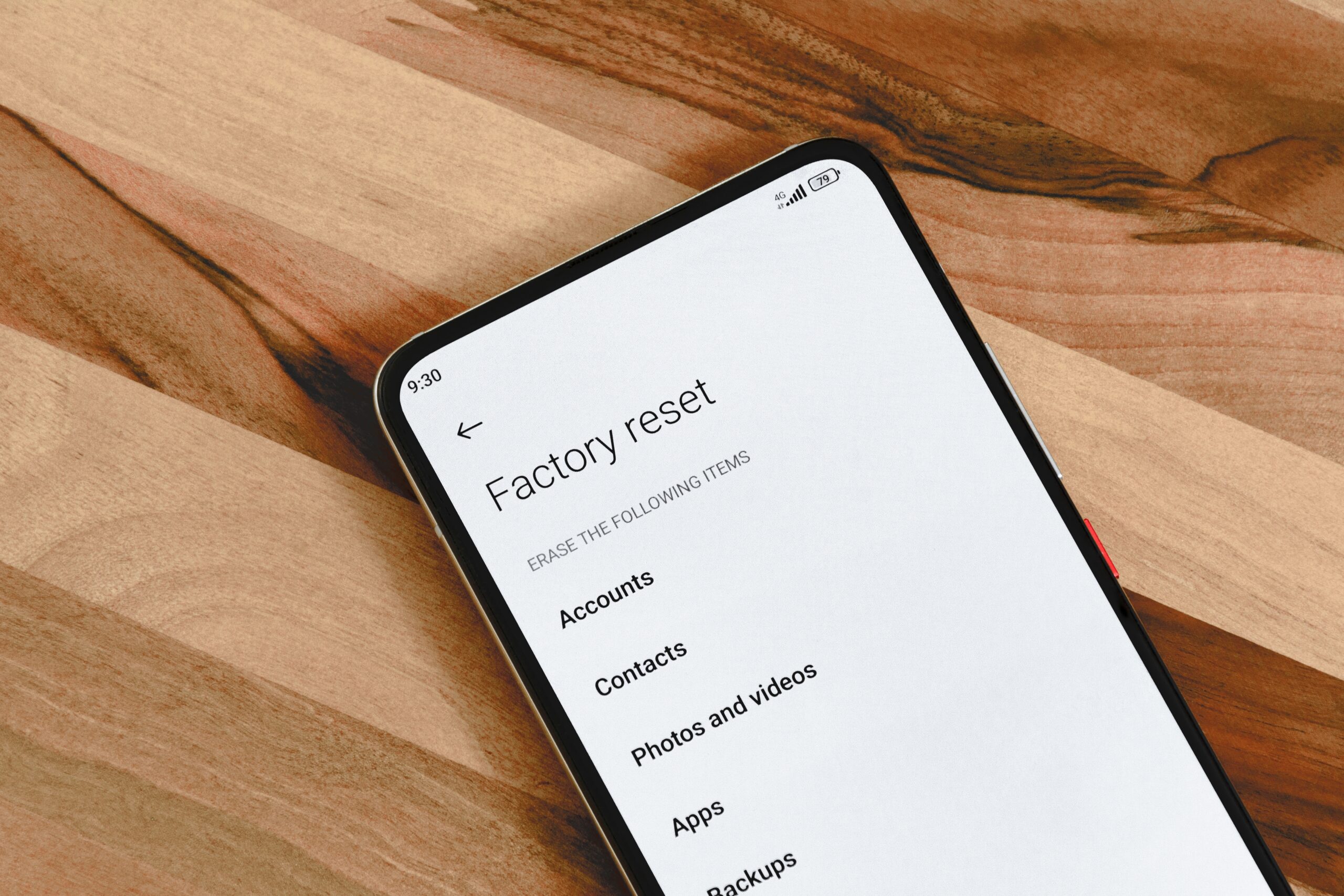
Android 上的出廠重置是什麼?
大多數具有操作系統的設備都允許您重置它們,無論是 PC、遊戲機、智能電視還是智能手機。 “重置”功能在所有類型的技術中都很常見,但恢復出廠設置會將事情提升到一個不同的水平。
在電視或平板電腦上進行軟重啟不會擦除任何數據,你也不會不要丟失設置。當您執行恢復出廠設置時,它會將設備恢復為出廠狀態。這意味著它會擦除自您購買該設備以來安裝的所有內容,並且您將丟失所有未備份的內容。
這可能意味著在某些情況下需要重新輸入密碼,但是智能手機或 PC,它會導致完全擦除。雖然它可以解決 Android 智能手機的一些嚴重問題,但它也可能需要相當長的時間來重新設置您的手機。
如果您在 Android 上執行恢復出廠設置應該是最後一步遇到問題,但這是每個人在計劃銷售智能手機時都需要做的事情。無論您是要在 eBay 上列出您的舊平板電腦還是將其作為禮物送給朋友,恢復出廠設置可確保您的任何個人數據都不會被遺忘。
如果您的手機無法使用,請跳至我們的部分關於如何恢復出廠設置 Android。否則,您需要查看下一部分,它可能無需完全重置即可解決 Android 上的問題。
解決常見 Android 問題的提示
如果您的手機是遇到連接或充電問題,您可能認為恢復出廠設置可以解決問題。這當然可以解決問題,但有很多常見問題無需清除手機中的所有數據即可輕鬆解決。
您的智能手機上的軟件運行緩慢嗎?應用程序是否需要很長時間才能加載?這就是優化發揮作用的地方。檢查並查看您的手機上有多少可用空間,並確保它與您的運營商和製造商提供的最新軟件保持同步。刪除不需要的應用程序可以加快手機速度,這樣做還可以幫助解決電池耗盡問題。
智能手機的電池壽命各不相同,但隨著年齡的增長,電池壽命顯著下降的情況並不少見。然而,最大的問題與在後台運行的應用程序有關。如果您覺得電池壽命受到影響,請不要立即重置手機。相反,您可以檢查後台運行的內容並停止進程或完全刪除它們。
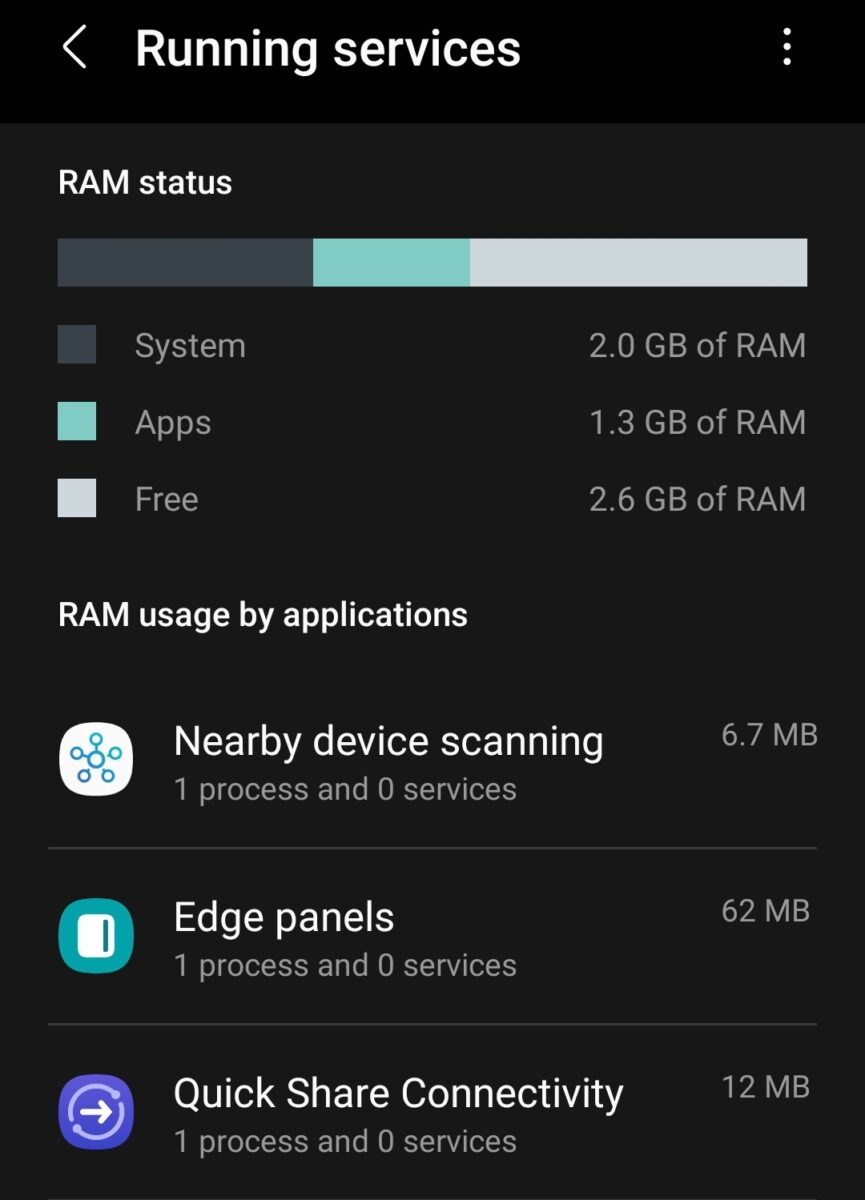 檢查手機的內存。
檢查手機的內存。
©”TNGD.com
為此,您將需要轉到您的 Android 智能手機上的設置> 系統> 開發人員選項。如果您沒有看到此部分,您可以通過轉到“關於手機”並點擊內部版本號來訪問它,直到您看到該選項已解鎖。應用程序可以在您不知情的情況下在後台運行,這意味著它們也可能導致連接問題。
這些應用程序會佔用您的移動數據或 Wi-Fi 信號以及系統資源。這也是您家中的路由器或您嘗試連接的設備可能會出現問題的區域。始終確保您的智能手機、路由器和其他智能設備上的固件是最新的。如果一切都失敗了,請轉到智能手機上的“重置”部分。
在這裡,您可以重置網絡設置或擦除設備上的所有設置。這將刪除 Wi-Fi 網絡、Google 帳戶和其他個人數據,但不會刪除應用、照片或其他信息。它可以解決很多 Android 問題,而且您不必完全重置您的智能手機。
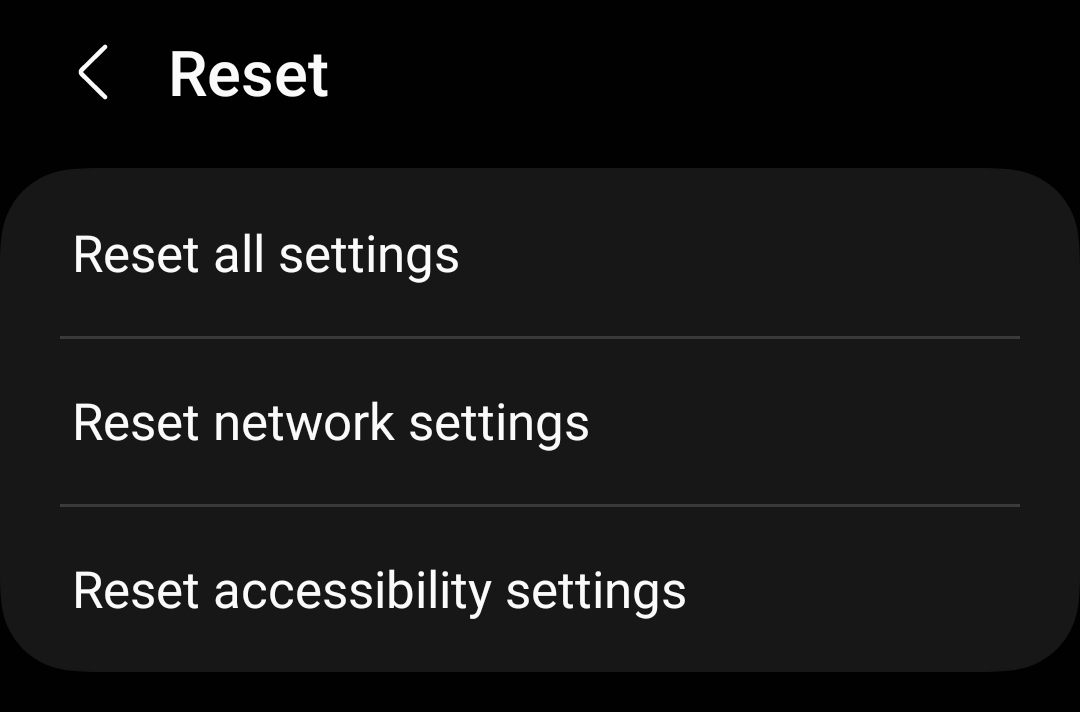 執行重置。
執行重置。
©”TNGD.com
如何將 Android 智能手機恢復出廠設置
當您準備好將智能手機或平板電腦上的 Android 恢復出廠設置時,您要做的第一件事就是備份所有重要數據。
您可以隨時再次下載應用和遊戲,但如果您尚未將照片和其他數據保存在雲中,則需要備份它們。當您滿意地保存了您想要保留的所有內容時,請確保您的設備充滿電並按照以下步驟操作。
第 1 步:打開“設置”應用
進行您的智能手機或平板電腦,然後找到設置應用。您可以在應用程序屏幕、下拉菜單或通過搜索欄找到該圖標。
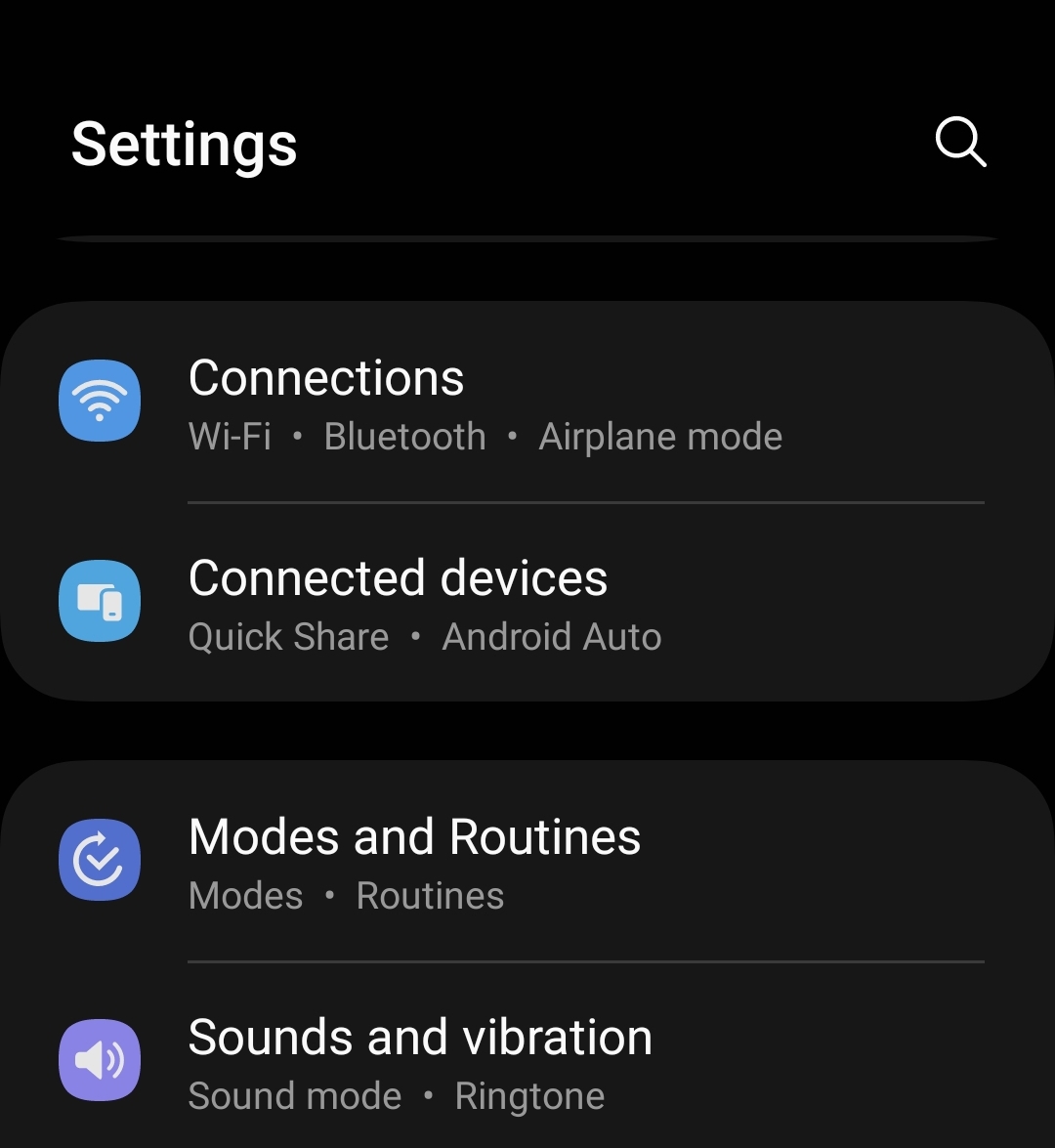 訪問手機的設置。
訪問手機的設置。
©”TNGD”.com
第 2 步:恢復出廠設置
您在此屏幕上看到的內容可能因製造商而異,但請尋找具有重置功能的部分。在三星設備上,您可以在常規管理下找到它,但您也可以在“設置”菜單中使用搜索功能。
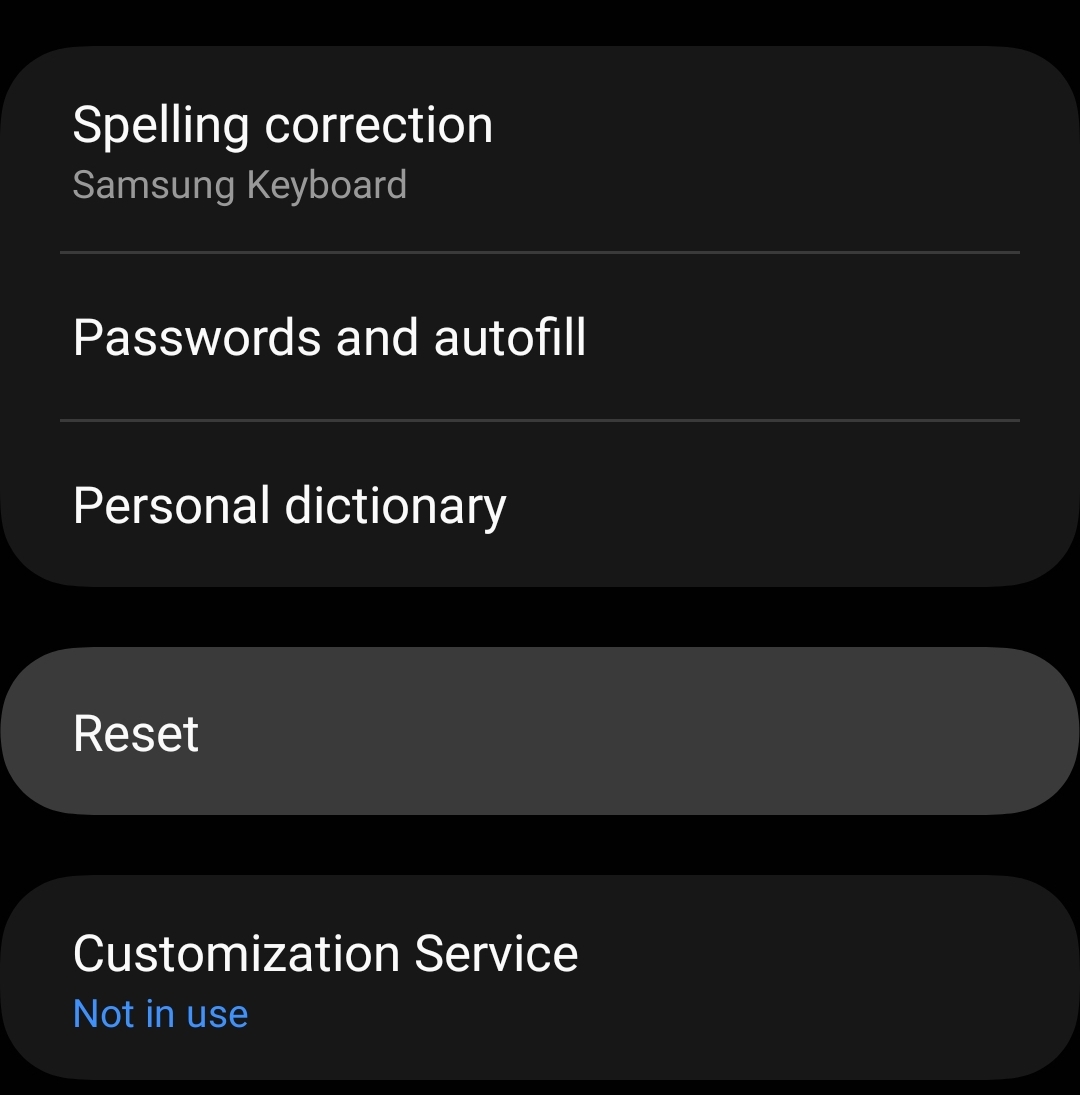 找到重置功能。<p>©”TNGD”.com
找到重置功能。<p>©”TNGD”.com
第 3 步:出廠數據重置
此屏幕上應該有一些重置選項,但要將 Android 恢復出廠設置,您需要選擇該部分並仔細閱讀信息。這將告訴您確切的內容將從您的設備中刪除,包括所有關聯的帳戶。
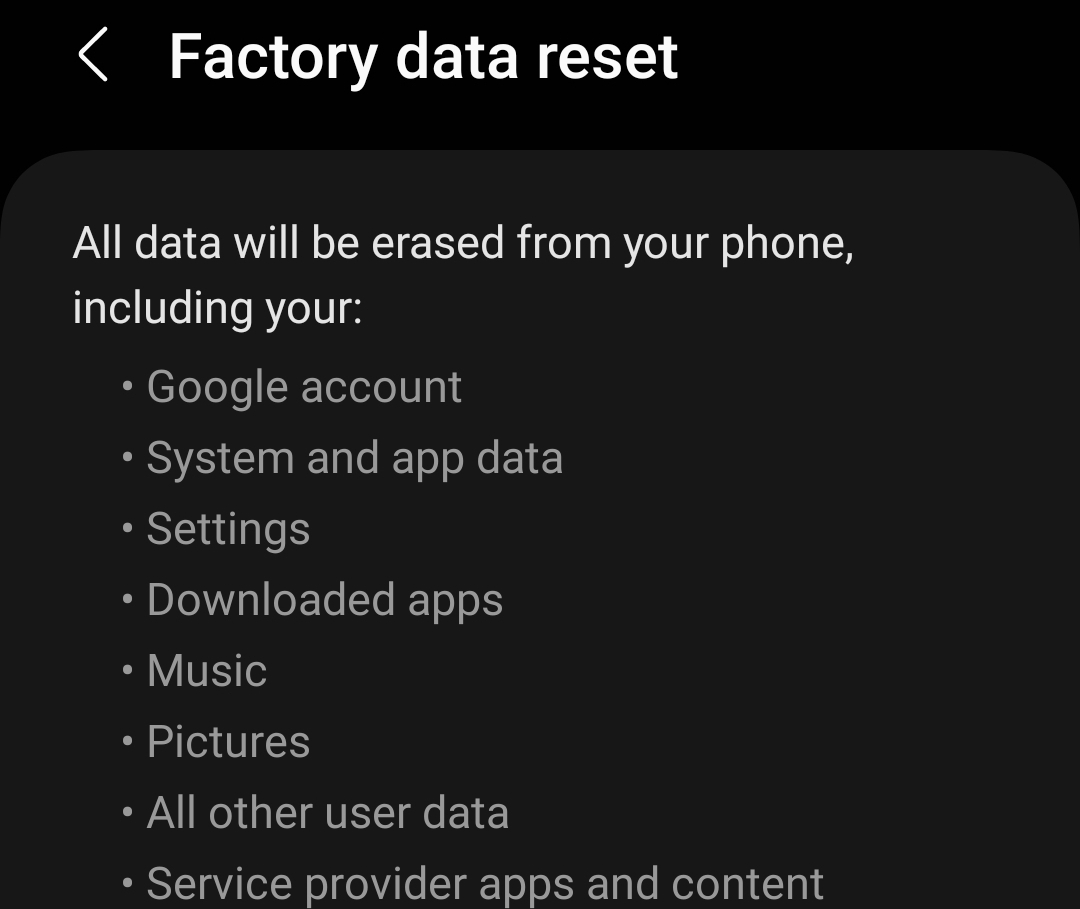 選擇恢復出廠設置。
選擇恢復出廠設置。
©”TNGD”.com
第四步:重置手機
點擊重置後,您需要確認您的選擇以清除智能手機中的所有數據。輸入您的 PIN 碼和密碼,或使用您的指紋繼續。該過程一旦開始,最多可能需要一個小時才能完成。
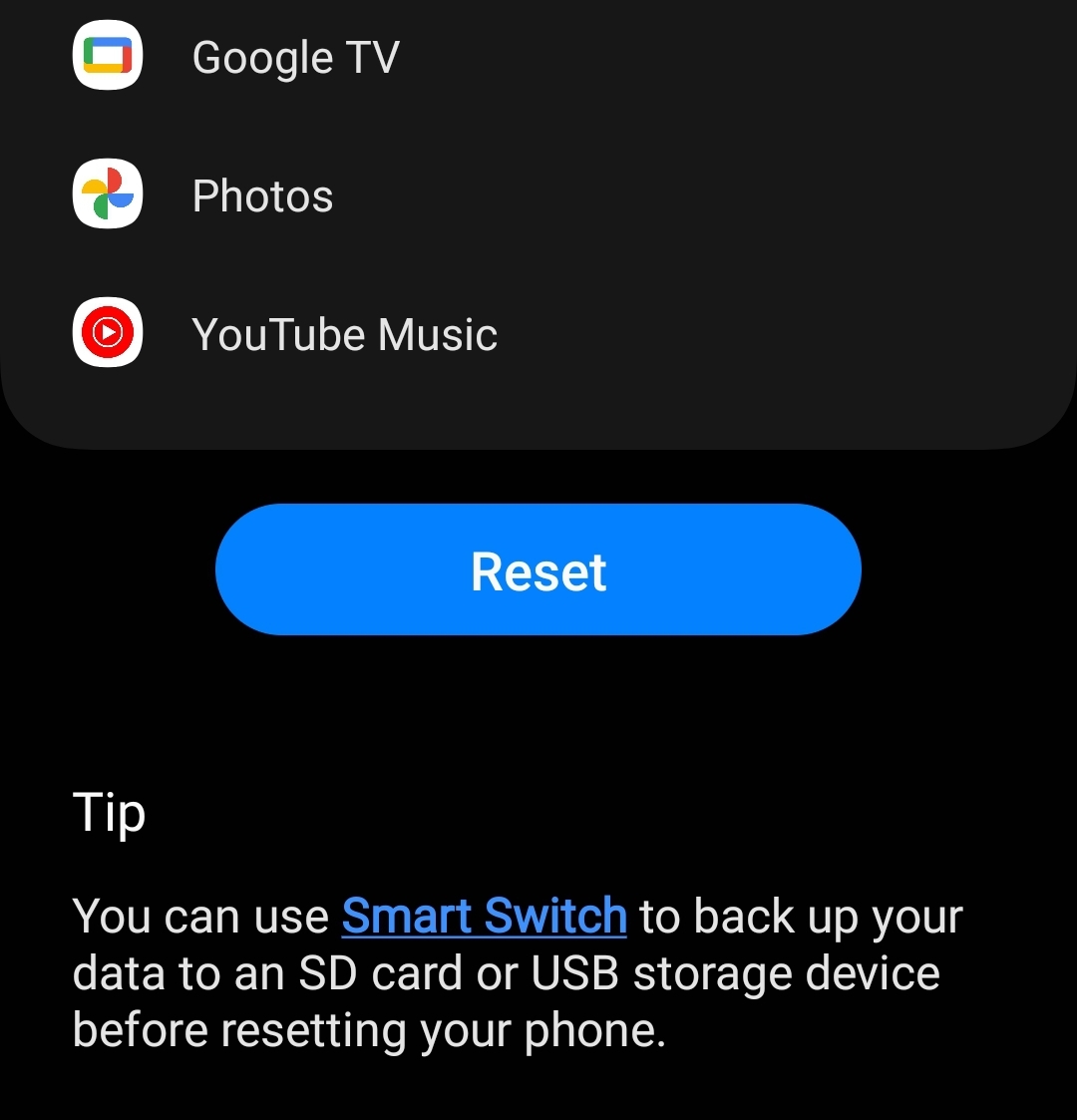 確認重置。
確認重置。
©”TNGD”.com
如何使用恢復模式恢復出廠設置 Android
執行恢復出廠設置的功能可以讓您免於很多麻煩。這也是某些智能手機無法做到的事情。如果您的手機是一塊沒有電源的完整磚塊,此方法將不起作用。
如果您無法訪問設置菜單來重置手機,還有另一種解決方案。只要有幾個按鈕,幾乎所有 Android 智能手機都可以恢復出廠設置。
第 1 步:進入恢復模式
在智能手機關閉的情況下,按住音量向上並電源,直到您感覺到智能手機振動並且看到 Android 恢復屏幕。此時鬆開按鈕即可訪問此菜單。這適用於三星和其他製造商的設備,但按鍵組合可能會有所不同。
第 2 步:擦除數據/恢復出廠設置
使用手機上的音量按鈕,導航直到您會看到標記為擦除數據/恢復出廠設置 的部分。按電源或側面按鈕確認您的選擇。
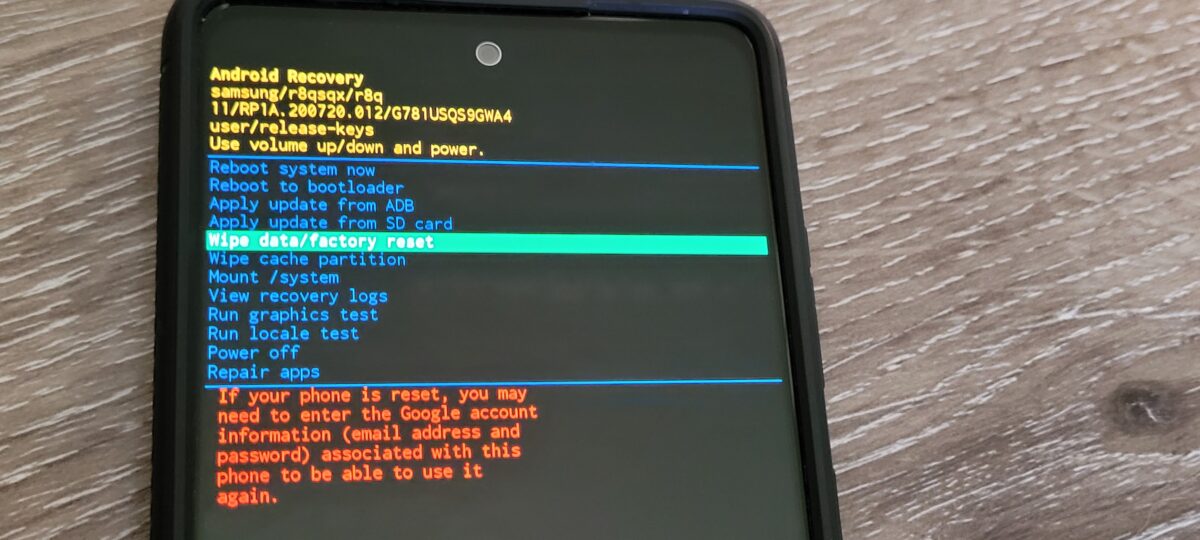 選擇擦除數據/恢復出廠設置選項。
選擇擦除數據/恢復出廠設置選項。
©”TNGD”.com
第 3 步:開始格式化
在此菜單中,您可以選擇繼續重置或取消。如果您的數據已備份並且您已準備就緒,請選擇恢復出廠設置並允許該過程開始。完成後,您可以選擇立即重啟系統。
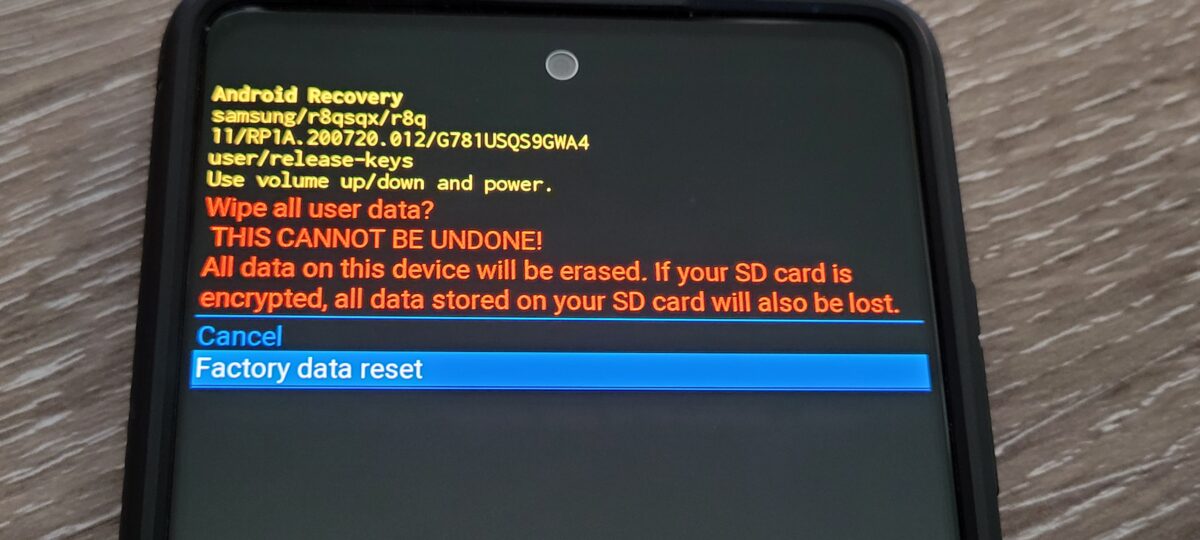 選擇恢復出廠設置。
選擇恢復出廠設置。
©”TNGD”.com
總結
製造商可能已經使電池拉動成為過去,但 Android 使重啟和重置智能手機變得容易。 Android 恢復出廠設置也是您在以舊換新設備或在線銷售設備之前要做的第一件事。
如何通過 4 個簡單步驟將 Android 恢復出廠設置常見問題解答(常見問題)
Android 恢復出廠設置會刪除當前更新嗎?
不會,雖然它會刪除應用和數據,但您的手機會恢復到您使用的最新版本的 Android重置後安裝。
在出廠重置 Android 智能手機之前,您需要多少電池電量?
大多數製造商建議用戶至少擁有 70執行恢復出廠設置前的電量百分比。
恢復出廠設置後可以恢復數據嗎?
只有當您使用恢復文件在您的設備上進行備份時設備。否則,手機或平板電腦上的數據和應用程序會被擦除。
您是否在恢復出廠設置後無法使用手機?
這取決於製造商以及手機的設置方式,但許多手機需要某種形式的授權才能再次使用手機。
在 Android 上恢復出廠設置會清除手機或平板電腦中的病毒嗎?
是的,它會完全擦除數據並將設備恢復到出廠狀態,儘管已獲得 root 權限的設備可能是個例外。
我需要重新下載什麼恢復出廠設置後?
在重置手機之前,您需要下載手機上的所有應用和遊戲,但一些製造商可以輕鬆做到這一點。您還可以通過您的 Google Play 帳戶查看安裝的內容。